CAD立体图曲面造型怎么画?
溜溜自学 室内设计 2021-07-12 浏览:1539
大家好,我是小溜,在我们日常工作中使用“CAD软件”会遇到各种各样的问题,不管是新手还是高手都会遇到自己不知道的问题,比如“CAD立体图曲面造型怎么画?”,下面小编就讲解一下怎么解决该问题吧,此教程共分为8个步骤,小编用的是联想天逸台式电脑,电脑操作系统版本以Win7为例,希望能帮助到各位小伙伴!
工具/软件
电脑型号:联想(Lenovo)天逸510S
操作系统:Windows7
软件名称:CAD2014
步骤/教程
1、首先,打开CAD编辑器软件,如下图所示。
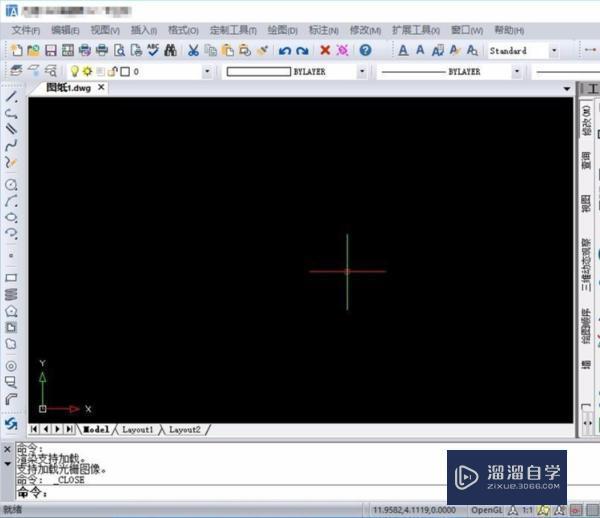
2、然后,在上部的操作栏里选择绘制三维网格圆柱体,如下图所示。
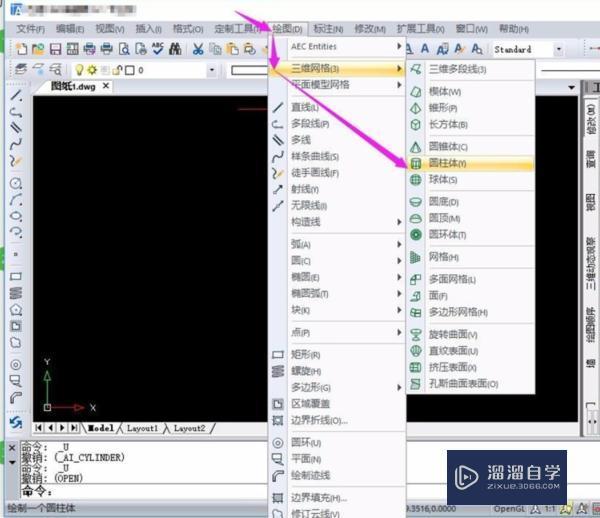
3、再把鼠标移动到绘制界面。拉动鼠标,绘制一个圆,这这是圆柱体的地面,如下图所示。
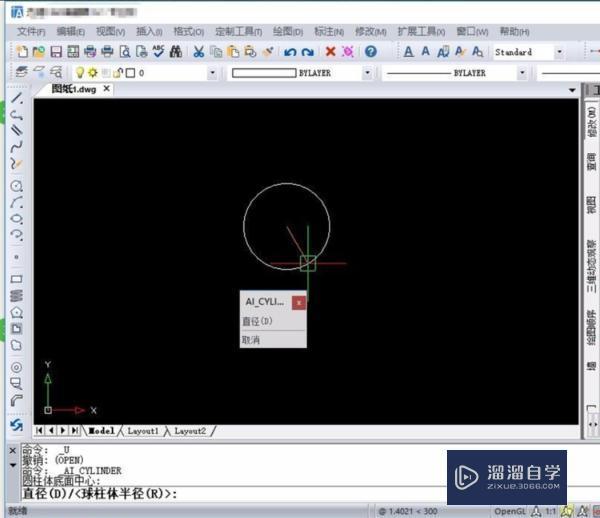
4、在下面的命令栏里,输入圆柱体的半径或者直径,如下图所示。
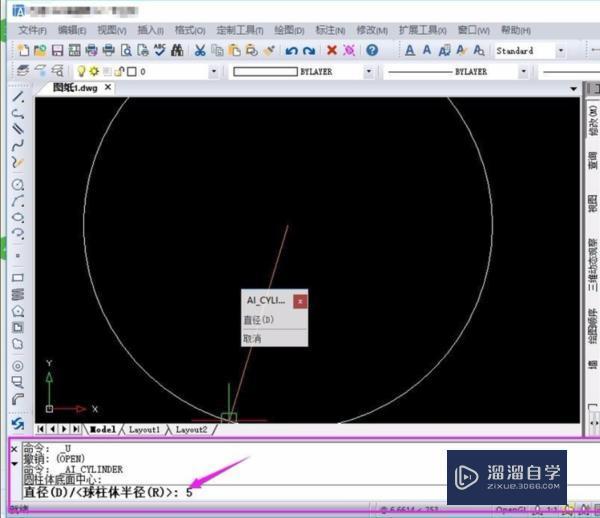
5、接着输入高度这里值也为5,点击回车键,如下图所示。
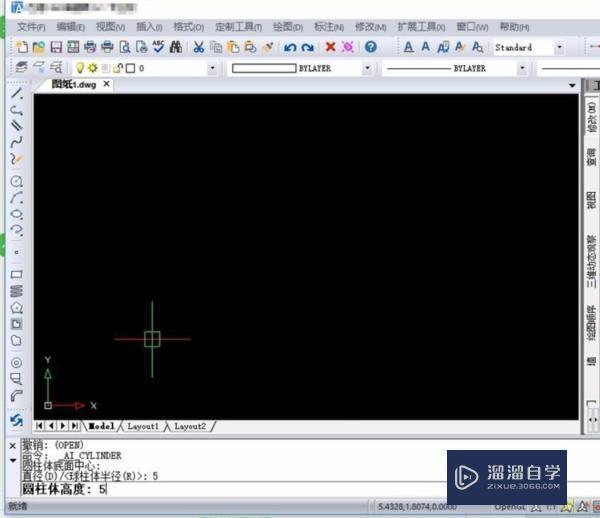
6、之后继续输入分割体数。这里值为5,点击回车。之后圆柱体的平面效果图就出来了,如下图所示。
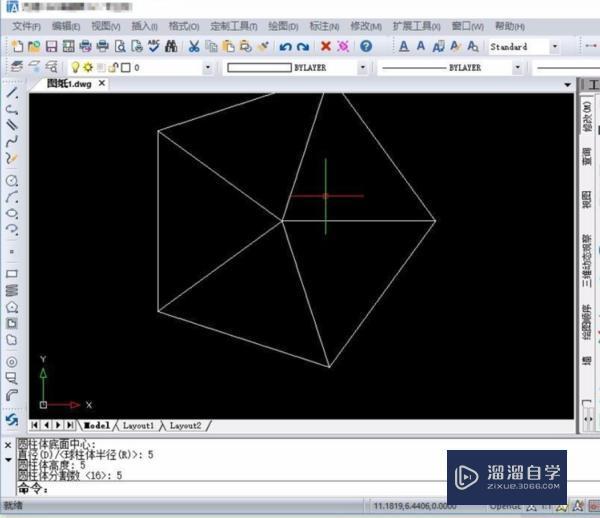
7、再继续回到操作栏,如下图所示。
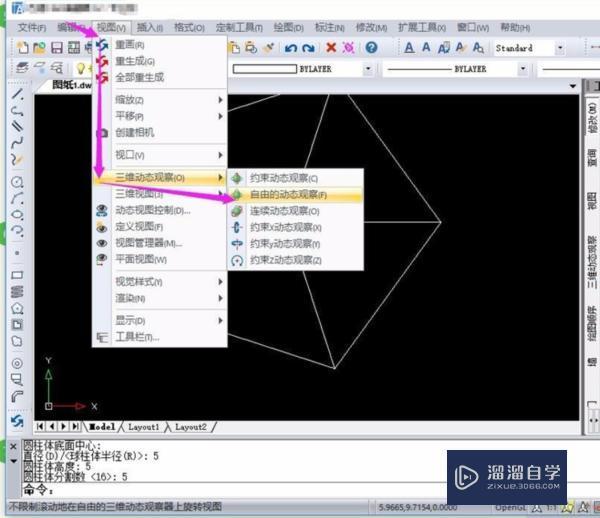
8、这样就完成了,拉动鼠标就可以观看三维的图纸了,如下图所示。
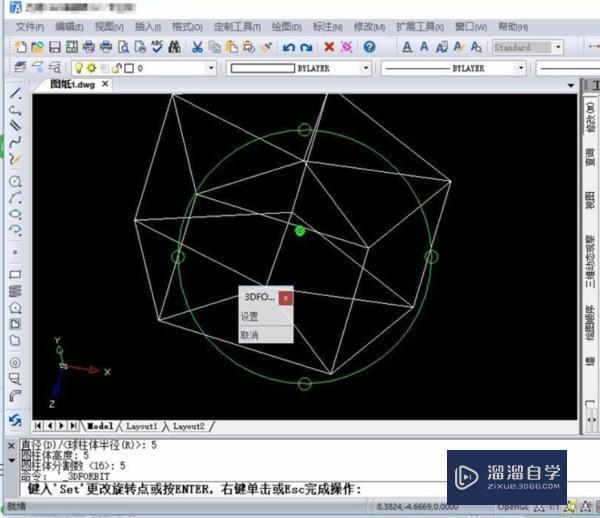
相关文章
距结束 06 天 22 : 59 : 07
距结束 00 天 10 : 59 : 07
首页








